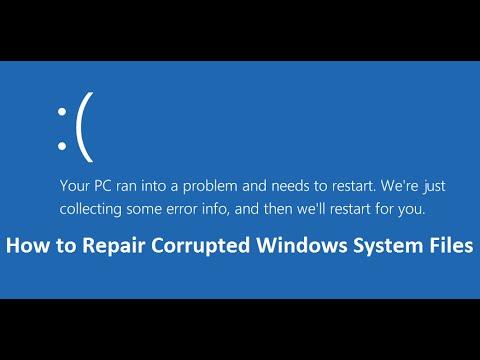Kada instalirate Windows na svoje računalo, on na vaš sustav postavlja puno važnih datoteka koje možda nikada nećete znati ili koristiti. Obično ne morate brinuti o tome, međutim, kada te datoteke ne rade ili su oštećene, to će uzrokovati mnoge probleme. Plavi ekrani, čudne poruke o pogreškama i druge posljedice mogu biti uzrokovane oštećenim datotekama sustava Windows.
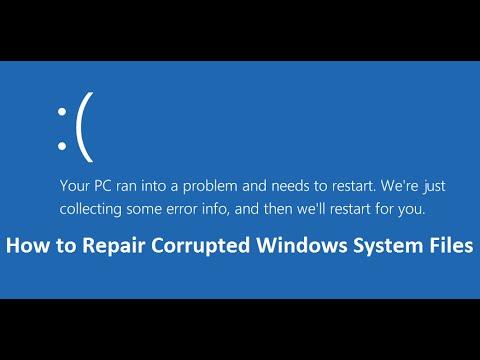
Međutim, alat ugrađen u Windows pod nazivom System File Checker (SFC) automatski će skenirati i popraviti oštećene Windows datoteke. Da biste koristili ovaj alat, otvorite administratorski naredbeni redak upisivanjem cmd u izbornik Start, zatim desnom tipkom miša kliknite na njega i odaberite Pokreni kao administrator . Upišite naredbu ispod za pokretanje SFC-a:
sfc /scannow
Napomena: Ovaj proces može potrajati neko vrijeme, stoga budite strpljivi. Ako je vaše računalo ozbiljno oštećeno i ne može normalno pokretati naredbe, imate dvije alternativne mogućnosti.
Prvo otvorite naredbeni redak iz izbornika Napredne opcije pokretanja. Idite na Postavke > Ažuriranje i sigurnost > Oporavak i kliknite Restart Now za ponovno pokretanje u Recovery Mode. U ovom izborniku kliknite Rješavanje problema > Napredne opcije > Naredbeni redak i upišite gornju naredbu.
Ako i dalje ne radi, možete koristiti ovu metodu: Uklonite tvrdi disk s problematičnog računala i spojite ga na drugo Windows računalo. Otvorite naredbeni redak kao gore, zatim upotrijebite modificiranu SFC naredbu u nastavku za skeniranje vanjskog diska umjesto internog pogona nezahvaćenog računala:
sfc /scannow /OFFBOOTDIR=d:\ /OFFWINDIR=d:\windows
Prije nego što to učinite, otvorite ovo računalo pritiskom na tipku Windows + E i potvrdite kojim se slovom eksterni pogon nalazi. Zamijenite d u gornjoj naredbi svojim slovom pogona za točno skeniranje. Pričekajte neko vrijeme i naredbeni redak će dati rezultate obavijesti.
Koristeći Windows pogon, također možete otići na naredbeni redak i koristiti ovu modificiranu naredbu za skeniranje unutarnjeg pogona pomoću SFC-a.
Jeste li ikada koristili SFC? Rješava li ovaj uslužni program vaše probleme s računalom? Ako imate bilo kakvih komentara, javite nam!